1、首先,我们打开电脑,此时,我们点击开始菜单,我们点击【控制面板】,进入控制面板主界面;

2、第二步,在我们进入控制面板主界面后,我们点击打开【声音】,进入声音设置界面;
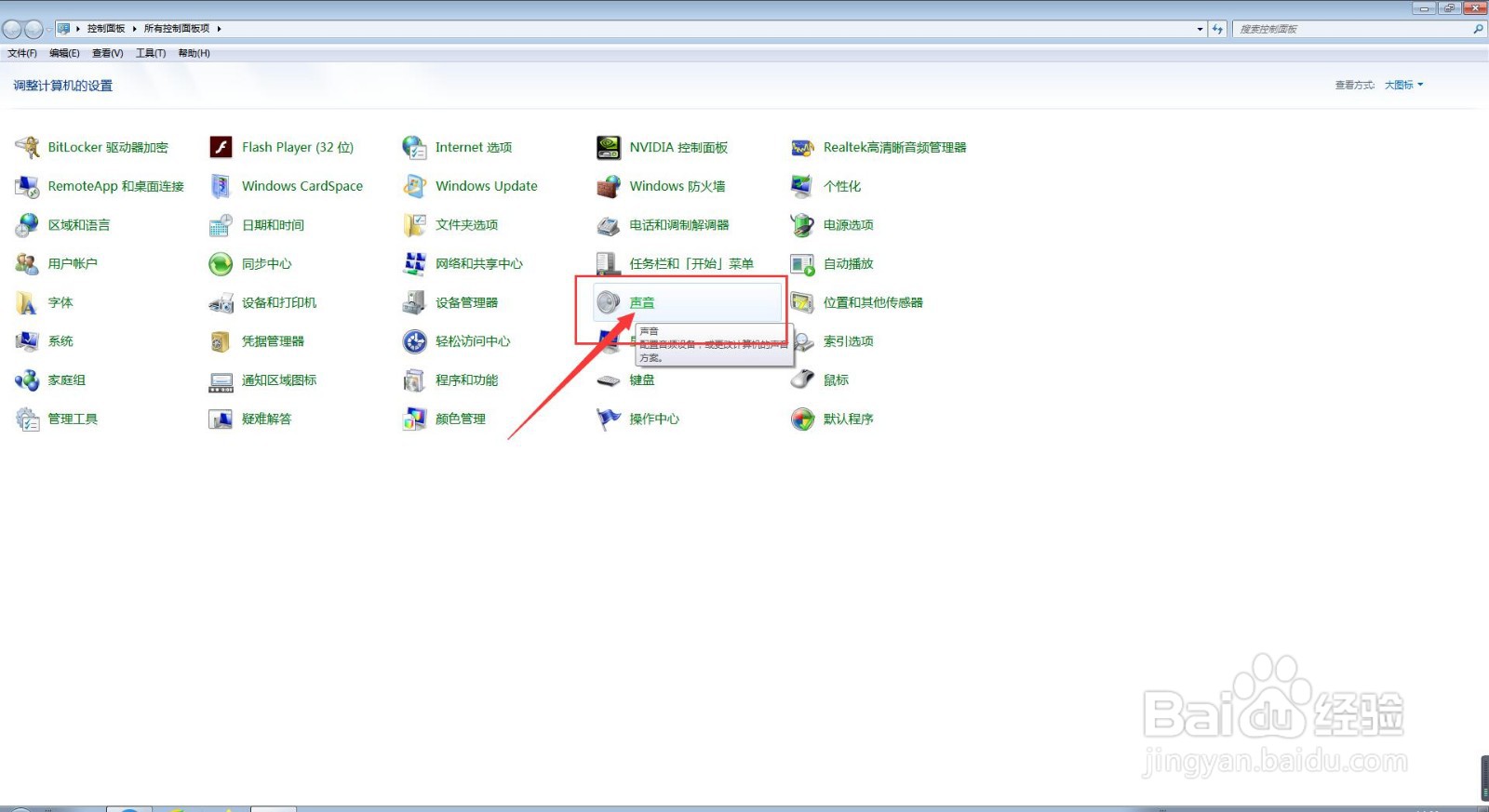
3、接下来,在我们进入进入声音设置界面后,我们点击上方菜单栏中的【播放】选项卡,进入播放选项卡设置界面;

4、第四步,在我们进入播放选项卡设置界面后,我们首先单击选择我们所需要的NVIDIA Output,然后,我们双击将其打开;

5、然后,在我们进入到NVIDIA Output属性设置界面后,我们点击上方菜单栏中的【常规】选项卡;

6、第六步,在我们进入到NVIDIA Output音常规属性设置界面后,我们点击【属性】按钮,在弹出的界面中,我们点击上方菜单栏中的【详细信息】选项卡;


7、其次,我们在NVIDIA Output的详细信息设置界面,点击【属性】旁边的下拉按钮,在下拉菜单栏中选择【设备类型】;
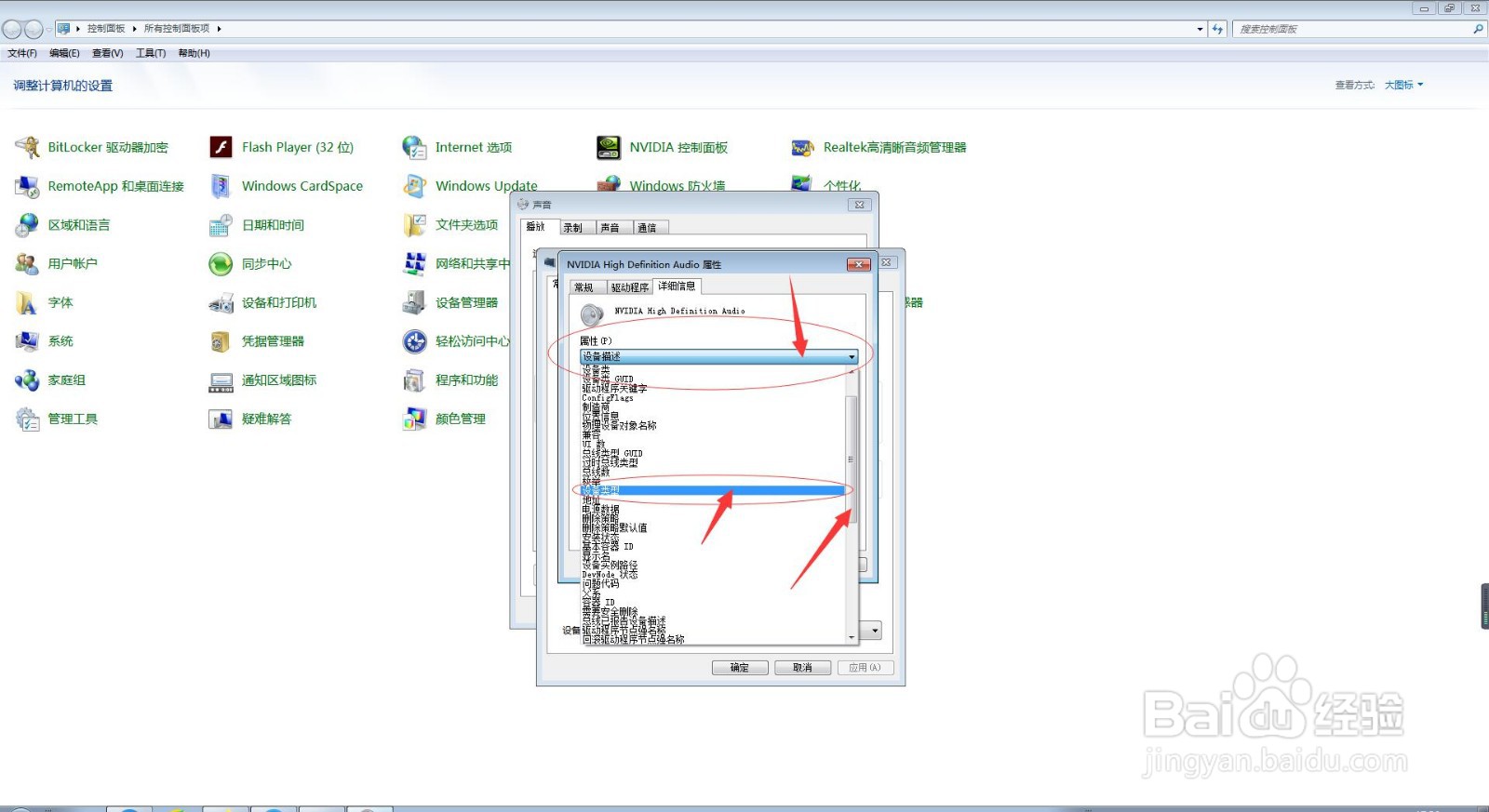
8、最后,我们就能查询到我们的NVIDIA Output的设备类型了,这时,我们点击该界面下方的【确定】按钮即可。
